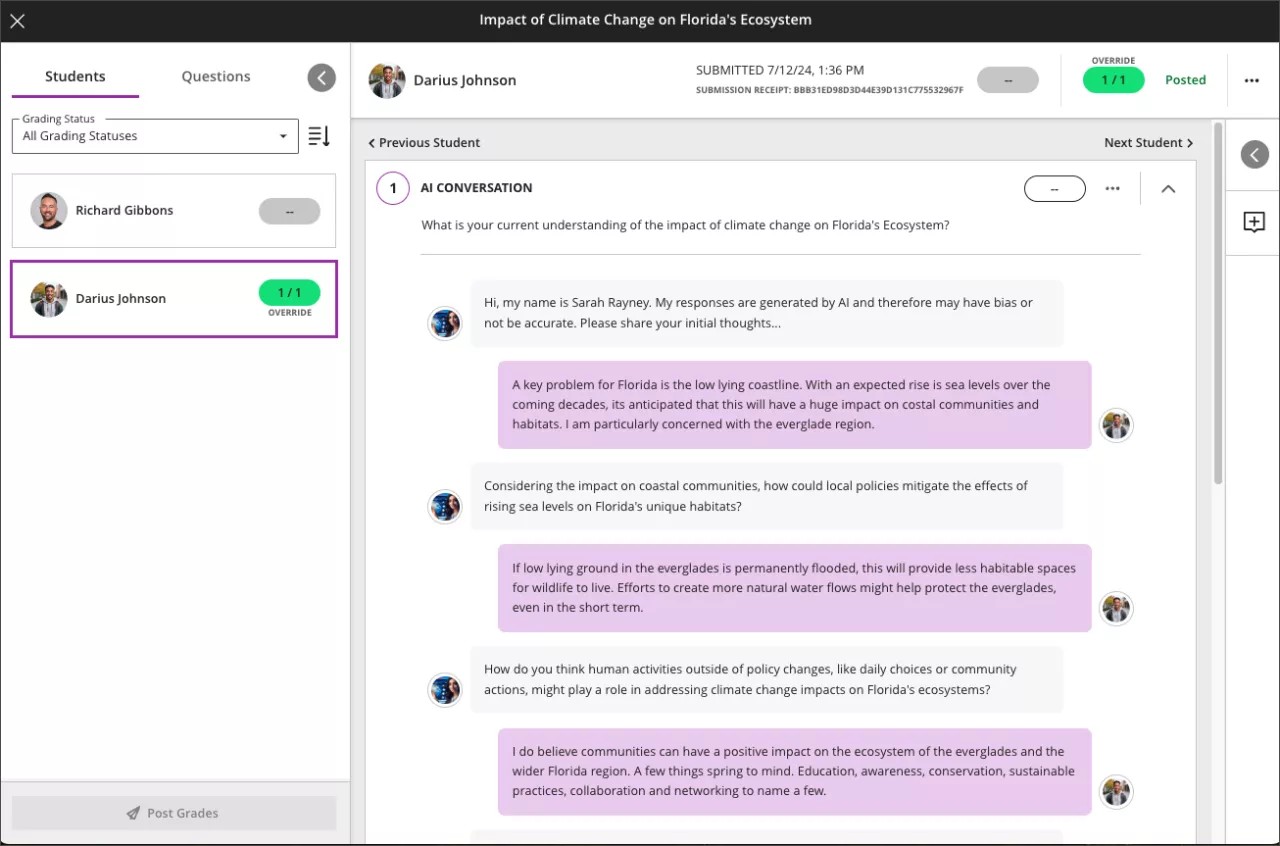Yapay Zeka Konuşması
Yapay Zeka Konuşması Hakkında
Öğrencilerinizin katılımını sağlamak için bir konu veya senaryo etrafında Yapay Zeka Konuşmaları oluşturabilirsiniz. Yapay Zeka Konuşmaları, Sokratik sorgulamayı ve karakter canlandırma alıştırmalarını içerir. Öğrenciler kendi düşüncelerini keşfedip yansıtabilir ya da öğrenim veya kariyer yollarıyla ilgili bir durumu canlandırabilirler. Kullanıcılardan geri bildirim ve bilgi topladıkça diğer konuşma türlerini de ekleyeceğiz.
Yapay Zeka Konuşma etkinliğinin iki ögesi vardır:
AI Konuşması: Bu, Öğrencilerden eğitmenin tasarladığı konu hakkında eleştirel düşünmelerini ister.
Yansıtma sorusu: Bu, Öğrencilerden etkinlik hakkındaki düşüncelerini paylaşmalarını ister. Güvenilir Yapay Zeka Yaklaşımımızın bir parçası olarak, öğrenciler yapay zekadan kaynaklanan herhangi bir ön yargıyı veya hatayı da işaretleyebilirler. Kendine dönük soru, öğrencilerin yapay zeka hizmetlerinin sorumlu kullanımını anlamalarına yardımcı olur.
Anthology'nin Güvenilir Yapay Zeka programının Yapay Zeka Konuşmasına nasıl uygulandığı hakkında daha fazla bilgi edinmek için Yapay Zeka Konuşma Şeffaflık Raporu'nu ziyaret edin.
AI Konuşmasına Erişim
Artı işaretini ve ardından Kurs İçeriği sayfasında Oluştur öğesini seçin.
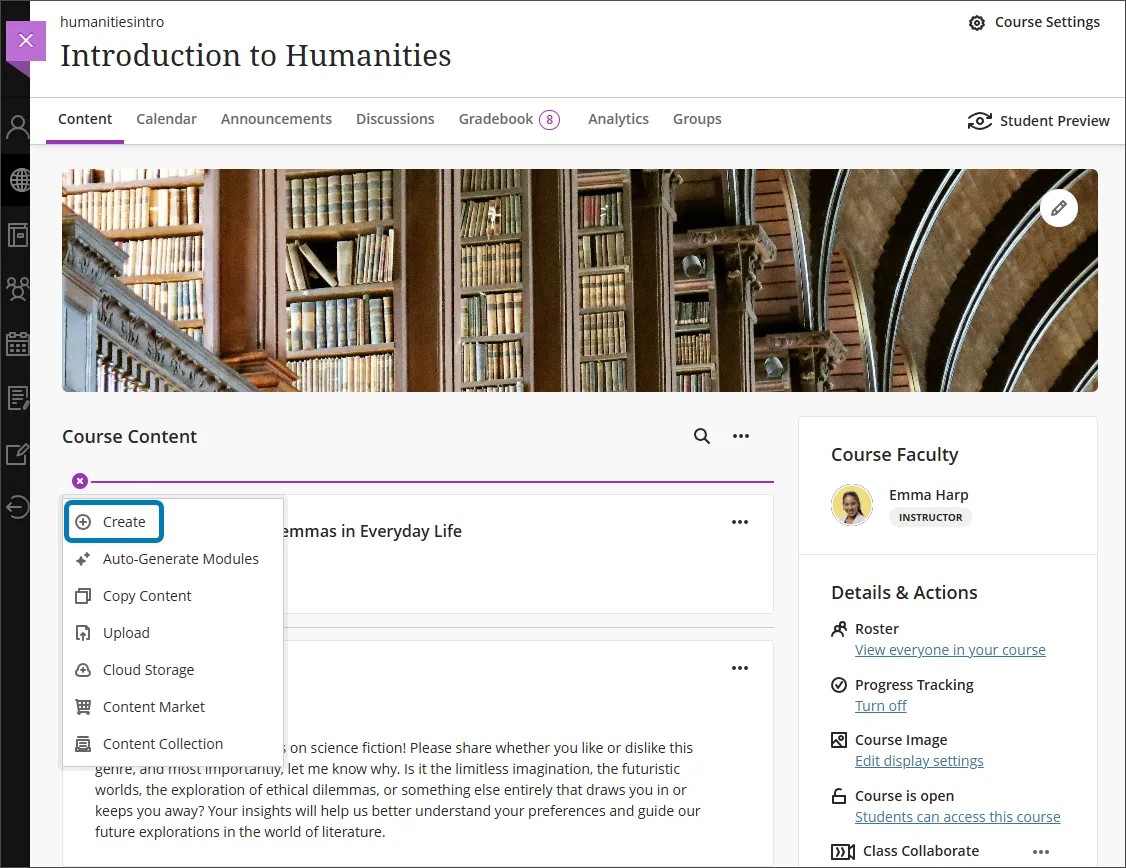
Öğe Oluştur menüsünün Katılım ve Ilgi Uyandırma bölümünde AI Konuşması öğesini seçin.
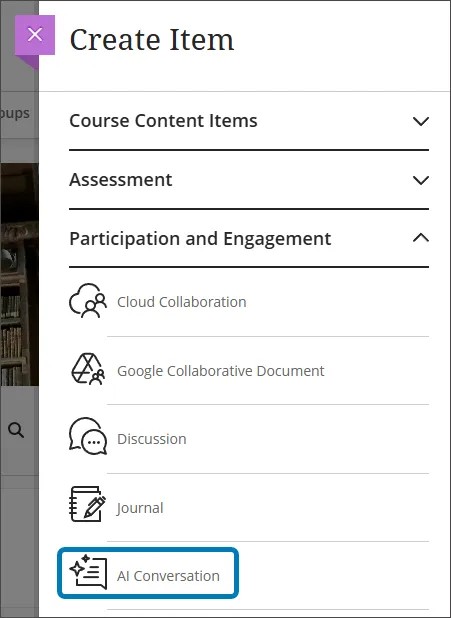
Yapay Zeka Konuşmasını Özelleştirme
Konuşma türünü seçin. Sokratik Sorgulama veya Rol Canlandırma arasında seçim yapabilirsiniz.
Sokratik Sorgulama konuşmaları, öğrencileri sürekli sorgulama yoluyla eleştirel düşünmeye teşvik eder. Sokratik Sorgulama için içerik alanına bir konuşma konusu girin. Konunuzun açık uçlu olduğuna ve doğru ya da yanlış bir cevabı olmadığına emin olun.
Rol Oynama konuşmaları, öğrencilerin yapay zeka karakteriyle bir senaryo oynamasına olanak tanır. Karakter Canlandırma için bir senaryo, öğrenciye ve karaktere verilecek roller ve senaryoya ait hedefi ekleyin.
Sonraki adıma geçmek için İleri'yi seçin.
AI Konuşması için bir karakter seçin. Karakterin avatarı için kendi görüntünüzü sağlayabilir, Unsplash'i kullanabilir veya bir görüntü oluşturabilirsiniz. Karakter için bir ad girin ve karakterin mesleğini, kişiliğini veya ruh hâlini kısaca tanımlayın. Karakterin yanıtlarının karmaşıklığını da ayarlayabilirsiniz.
Not
Kişilik özellikleri etkileşimleri önemli ölçüde etkiler. Özellikleri dikkatli bir şekilde seçin ve önyargıdan veya başka bir şekilde uygunsuz içerikten kaçınmak için konuşmayı ön izleyin.
Bitirdiğinizde Kaydet'i seçin.
AI Konuşmasını Öğrenci olarak önizleyin ve Sohbeti önizle seçeneğini seçerek AI kişiliğiyle etkileşimde bulunun. Öğrencilerinize etkinliği en iyi şekilde nasıl yansıtacakları konusunda yol göstermesi için düşünce sorusunu düzenleyebilirsiniz.
Önemli
Bir Yapay Zeka Konuşması etkinliğini öğrencilere yayımlamadan önce her zaman ön izlemeniz gerekir. Yapay Zeka araçları halüsinasyon içerebilir ve ön yargılı olabilir. Talimatlarınızın açık olduğuna ve Yapay Zeka karakterinin beklenen ve uygun bir şekilde yanıt verdiğine emin olmanız önemlidir.
Yapay Zeka Konuşmaları Oluşturma
İlk kez bir konuşma oluştururken Konuşmayı otomatik oluştur'u seçin.
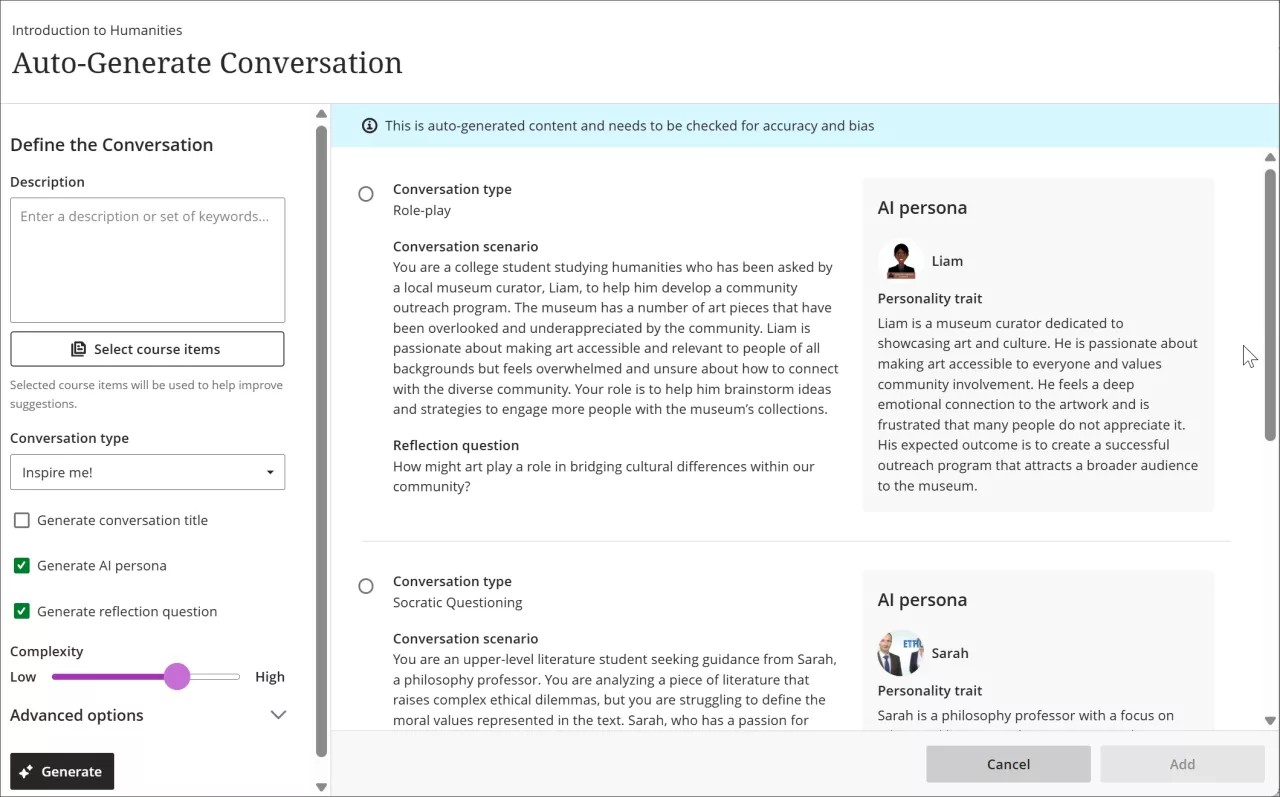
Varsa, AI Tasarım Asistanının oluşturduğu AI Konuşmalarını özelleştirin.
Konuşmaların kapsamını daraltmak için bir açıklama (2.000 karakterle sınırlıdır) girin
Konuşma türünü seçin
Sokratik sorgulama
Rol yapma
İpucu ver! özelliği her iki türde de konuşmalar sağlar
Yapay Zeka Konuşma başlıklarının, Yapay Zeka kişiliklerinin ve yansıtma sorularının oluşturulmasını seçin veya seçimini kaldırın
Yapay Zeka Konuşmalarının karmaşıklığını ayarlama
Başlık oluşturmak isteyip istemediğinizi seçin
Çıkış dilini değiştirmek için Gelişmiş seçenekler'i seçin
İsteğinize göre, Yapay Zeka Konuşmaları için AI Design Assistant'ın bağlam sağlamasını istediğiniz kurs ögelerini seçebilirsiniz. Başlamak için Kurs Ögelerini Seçin'i seçin.
Tartışmanızın bağlamına dâhil etmek için herhangi bir kurs içeriği ögesini seçin.
Bir klasörü veya öğrenim modülünü seçerek onlardan ögeler ekleyebilirsiniz. Bağlam için öge seçmeyi bitirdiğinizde soru oluşturmaya geri dönmek için Ögeleri Seç'i seçin.
Ayarlarınızı tamamladıktan sonra Oluştur'u seçin.
Her Yapay Zeka Konuşmasını doğruluk ve ön yargı açısından gözden geçirin.
Kursunuza eklemek istediğiniz Yapay Zeka Konuşmasını ve ardından Ekle'yi seçin.
Not
Bağlam seçici tarafından desteklenen dosya türleri PDF, Word, PowerPoint, text, RTF ve HTML'dir.
Öğrenci etkileşimlerini gözden geçirme
Gönderimde, yapay zeka sohbetinin dökümünü ve öğrencilerinizin düşüncelerini inceleyebilirsiniz. Yapay Zeka Konuşmaları, varsayılan olarak biçimlendirici bir değerlendirmedir. Ancak bu seçenekle sınırlı değilsiniz.
Öğrenci Etkinliği sekmesini seçerek değerlendirmeye yönelik genel öğrenci etkinliğini gözden geçirme seçeneğine sahipsiniz.